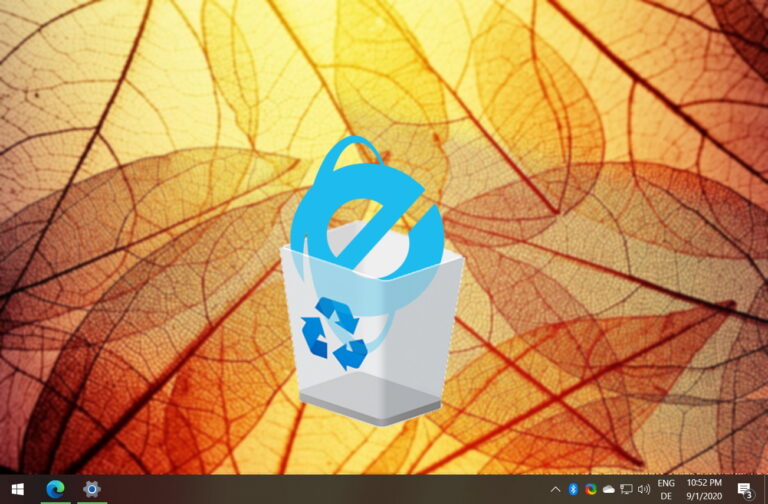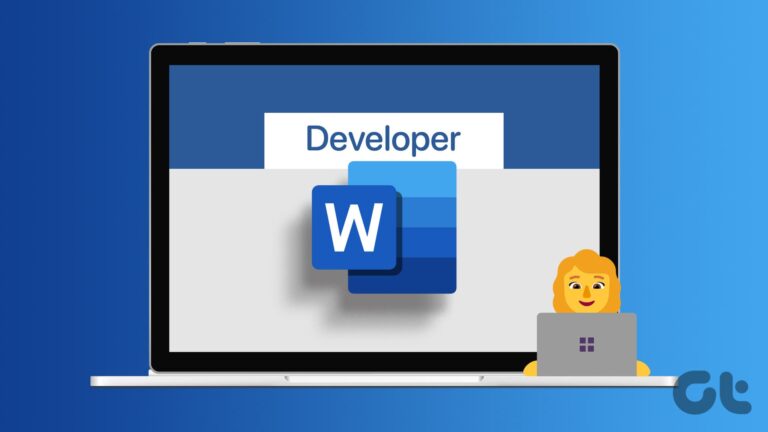Как сделать ваш ПК с Windows 10 максимально безопасным
Искусственный интеллект поможет тебе заработать!
Несмотря на то, что мы потратили значительное время и часть нашего интеллекта, чтобы разрушить некоторые мифы о Windows 10, все еще есть некоторые опасения по поводу конфиденциальности и безопасности. Ранее я уже писал о защите вашего телефона Android, так почему бы не сделать то же самое и с Windows 10?
Программы для Windows, мобильные приложения, игры - ВСЁ БЕСПЛАТНО, в нашем закрытом телеграмм канале - Подписывайтесь:)
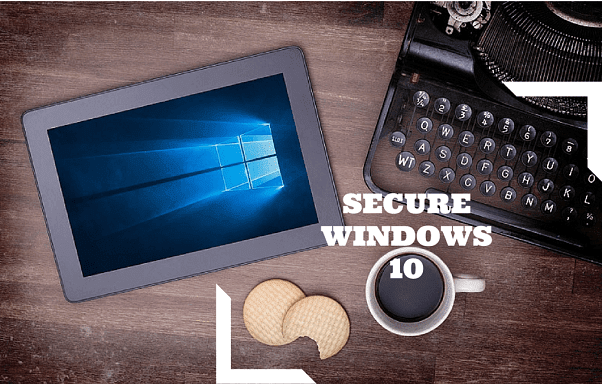 Пришло время защитить вашу машину с Windows 10 | MyImages — Мика / Shutterstock.com
Пришло время защитить вашу машину с Windows 10 | MyImages — Мика / Shutterstock.com
Итак, вот наша попытка действительно закрутить винты в работе с Windows 10.
Отключить все!
Хорошо, это может звучать более экстремально (даже зловеще), чем на самом деле. Но все, что мы предлагаем, — это вернуть доступ ко всему, на что была щедра Windows 10. Ударять Окна ключ + я одновременно добраться до современного Настройки окно.
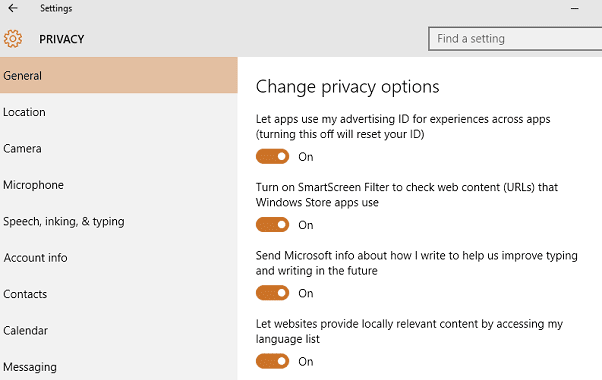
Отсюда нажмите Конфиденциальность и в основном продолжайте отключать все справа для каждой соответствующей настройки слева. Опять же, это звучит экстремально, и в реальном мире это никак не повлияет на производительность вашего ПК.
Для таких приложений, как ваше Камеравы можете сделать общесистемное отключение или выбрать отдельные приложения, которым не нужен доступ к камере.

То же правило можно применить и к другим настройкам слева.
Чувство Wi-Fi
Вот опять эта спорная тема. Я уверен, что вам уже надоело читать об этом, но мы должны разобраться с этим, прежде чем продолжить. Мы говорили об этом и раньше, но теперь мы делаем что-то для дополнительной безопасности, даже если это не гарантируется на 100%.
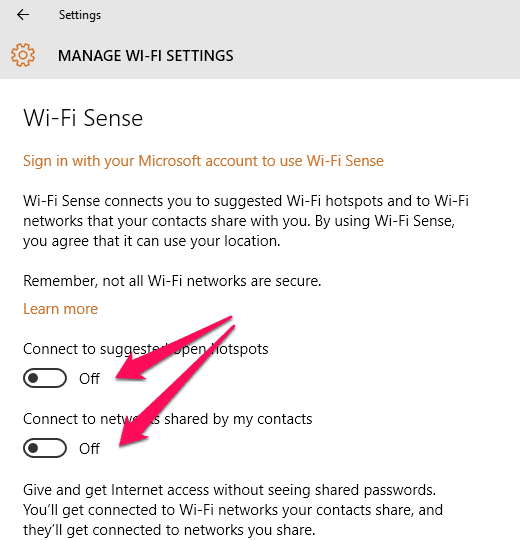
Так что возвращайтесь к Настройки окно и на этот раз нажмите Сеть и Интернет а затем нажмите Управление настройками Wi-Fi под зоной Wi-Fi. Здесь переключите оба переключателя на ВЫКЛЮЧЕННЫЙ и отдохнуть немного легче.
Защитник Windows
Если вы ищете Защитник с панели инструментов поиска Windows 10 вы сможете напрямую перейти к окнам Защитника Windows.
Вот, иди в Настройки а потом под Представление образцаповерните переключатель ВЫКЛЮЧЕННЫЙ за Получите лучшую и более быструю защиту, отправив Microsoft информацию о потенциальных проблемах безопасности, обнаруженных Защитником Windows. и Помогите нам улучшить Защитник Windows, отправив образцы Microsoft, чтобы мы могли улучшить наши меры по защите от вирусов и вредоносных программ. оба.
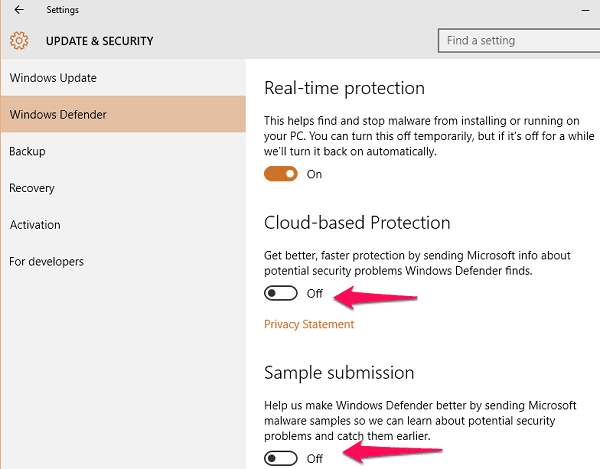
Это всегда будет предлагать вам (пользователю) отправлять отчет в Microsoft или нет.
Отключить программу улучшения качества программного обеспечения
В Windows 10 есть скрытая «Программа улучшения качества программного обеспечения (CEIP)», которая собирает информацию об аппаратном обеспечении вашего компьютера, использовании и информации об ОС для Microsoft. Чтобы отключить это, сначала откройте панель управления, нажмите на Центр событий значок, а затем нажмите на Изменить настройки Центра поддержки связь. Тип Программа улучшения качества обслуживания клиентов в поле поиска на нижней панели задач.
Обратите внимание: если вы обнаружите, что параметры в этом поле уже неактивны (как у меня), это значит, что вы уже отказались от участия в программе при установке Windows 10.

Затем нажмите на него, чтобы запустить настройки CEIP, где вам нужно выбрать переключатель Нет, я не хочу участвовать в программе. Ударять Сохранять и это все, что вам нужно сделать для Microsoft, собирая дополнительную информацию с вашего ПК.
Это все люди
Это наиболее эффективные шаги для защиты вашего ПК с Windows 10, но если у вас есть дополнительные советы, сообщите нам об этом на нашем форуме. Кроме того, если у вас есть какие-либо вопросы относительно любого из этих шагов, зайдите и спросите.
Программы для Windows, мобильные приложения, игры - ВСЁ БЕСПЛАТНО, в нашем закрытом телеграмм канале - Подписывайтесь:)